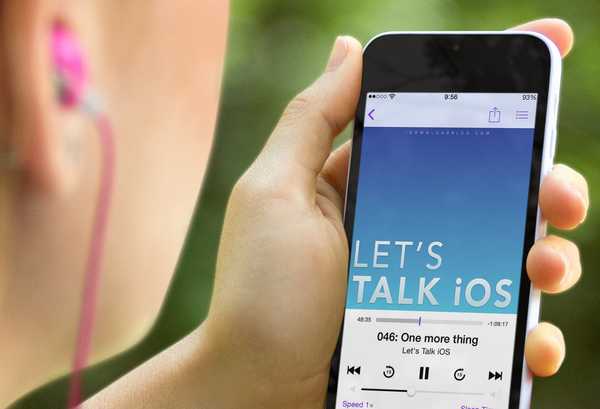Vanwege het gebrek aan scherm zijn HomePod's middelen om zich uit te drukken beperkt tot de pulserende, kleurrijke stip op het gladde bovenoppervlak. Ontwerp en implementatie van het expressieve licht zorgen ongetwijfeld voor een masterclass door een levenloze spreker een air van persoonlijkheid te geven.
Hoewel we een gedetailleerd overzicht hebben van welke HomePod-lampen precies betekenen wat, wat we nog niet hebben gedaan, is aandacht vestigen op het feit dat de lichten ook volledig kunnen worden uitgeschakeld - en nee, ik heb het niet over het trekken van de stekker uit het stopcontact.
Waarom zou je willen dat je HomePod een oud, uitdrukkingsloos object wordt? Nou, misschien wil je niet dat je HomePod in het donker zoveel licht uitstraalt of liever het uiterlijk ziet van een slanke zwarte of witte luidspreker zonder het kleurenspel bovenop - wat je boot ook drijft, je krijgt de kern. Misschien waardeer je het gewoon dat te weten is de optie zonder ooit serieus te overwegen HomePod zijn eigenzinnige LED te ontnemen.
Wat de reden ook is om uw HomePod te castreren, er is een eenvoudige schakelaar om precies dat te doen (en ongedaan te maken).
Het statuslampje van HomePod uitschakelen
1) Open de Huis app op uw iOS-apparaat.
2) Ofwel op jouw Huis of kamers tab, zoek uw HomePod en 3D Touch het pictogram om het paneel Instellingen weer te geven.

3) Volgende hit Details in de rechterbenedenhoek.

4) Scroll naar beneden totdat je bij de bent Siri sectie.
5) Licht bij gebruik van Siri standaard ingeschakeld - zet de schakelaar op de uit positie om het levendige licht van Siri uit te schakelen. Gedaan.

Met dit op zijn plaats zal Siri nu niet meer 'wakker' worden en oplichten de volgende keer dat je 'Hey Siri' scherp de kamer door roept. Desondanks zal HomePod nog steeds luisteren en dienovereenkomstig reageren.
Speel eens rond als je nieuwsgierig bent om te zien of je HomePod er meer slecht uitziet, of misschien beter bij je meubels past zonder dat het licht op de luidspreker danst.
Ik ben dol op mijn helemaal zwarte HomePod, laat het ons in de reacties weten als je het al eens hebt geprobeerd.